針對中小企業簡易的文件管理需求,在Microsoft的Windows平台下有知名的SharePoint Foundation 2010,然而在Linux的平台下是否也有免費的類似解決方案呢?其實選擇也蠻多的,例如本文所要介紹的Alfresco Community 4.0功能就非常強大,可以當作是另外一個選擇。
在免費的Alfresco Community入口網站中,一樣能夠輕易地與Microsoft Office 2007/2010整合使用。首先以vi命令工具編輯「/opt/alfresco-4.0.d/tomcat/webapps/alfresco/WEB-INF/classes/alfresco/module/org.alfresco.module.vti/context」路徑下的「alfresco-global.properties」檔案。如圖36所示,基本上只要將其中的「vti.server.external.host」欄位值修改成目前網站的IP位址或完整網域名稱即可。
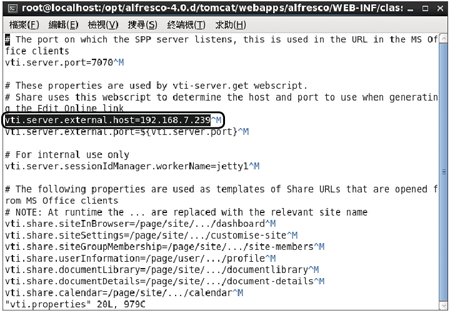 |
| ▲圖36 修改設定檔。 |
上述的修改僅能夠解決用戶端Office程式正確識別Alfresco Community網站的位址,如果直接進行線上編輯,將會出現警告訊息,因此還必須修改用戶端的登錄檔組態。
先以「regedit」命令開啟「登錄編輯程式」,接著如圖37所示展開至「HKEY_LOCAL_MACHINE\SYSTEM\CurrentControlSet\Services\WebClient\Parameters」節點,並新增一個名為「BasicAuthLevel」的DWORD值,接著將其「數值資料」設定為「2」。以下所示為0至2設定值所代表的用途:
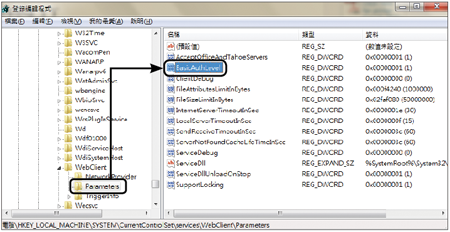 |
| ▲圖37 編輯Web用戶端登錄檔。 |
0:停用基本驗證
1:只使用SSL連線啟用基本驗證
2:SSL及非SSL連線皆啟用基本驗證
再展開至「HKEY_CURRENT_USER\Software\Microsoft\Office\14.0\Common\Internet」節點,同樣新增一個DWORD值,並且命名為「BasicAuthLevel」。
將BasicAuthLevel值同樣設定為「2」。接下來,便可以再次嘗試在此用戶端電腦上開啟瀏覽器,然後連線至Alfresco Community網站的文件庫線上編輯其中的文件檔。
若以線上編輯方式開啟網站上的文件檔,則會出現基本驗證視窗,輸入正確的Alfresco網站之帳戶密碼,並且勾選「記住我的認證」項目,如此一來,往後再次編輯時便不會詢問帳戶密碼。接著,按下〔確定〕按鈕完成開啟。
圖38所示是在Office 2010中進行線上編輯時的「資訊」頁面,可以發現目前此文件是在取出狀態,等到完成編輯後,便可以將它進行存回。此外,同樣地也可以看到這份文件檔目前的權限設定狀態和版本資訊。
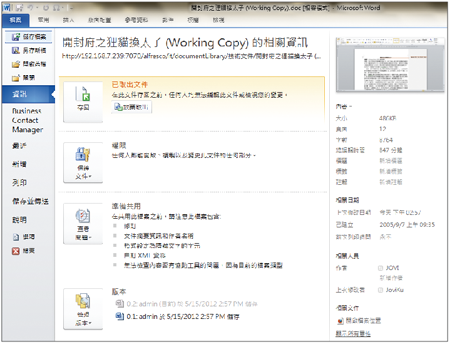 |
| ▲圖38 使用Office文件管理功能。 |
倘若在Word文件檔沒有取出的狀態之下,同時有另一位作者也變更了內容,那麼在進行儲存時將會出現如圖39所示的警告訊息。可以選擇將異動的內容合併在單一文件之中,或者是產生另外一個複本檔案。
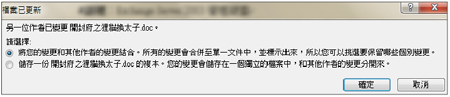 |
| ▲圖39 文件儲存時出現警告訊息。 |
對於已經擁有多個版本的文件檔案,如果這時候在「資訊」頁面的版本管理中開啟較舊版本的檔案,文件畫面上方將會出現一則提示訊息。可以選擇進行舊版文件的還原,或者開啟與新版本文件的比較視窗。
在Office 2010的任何文書軟體中,凡是對Alfresco網站上的Office文件進行線上編輯與儲存,都可以在Office 2010內建的上傳中心介面內看到上傳紀錄,如圖40所示。藉由此工具就能夠輕鬆得知所有上傳成功與失敗的文件,並且隨時針對任一上傳中的文件進行暫停。
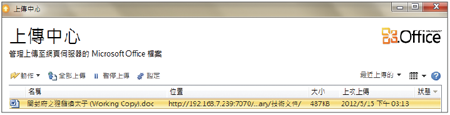 |
| ▲圖40 檢視Office上傳中心。 |
結語
對於同樣是免費的協同作業的入口網站來說,在Windows環境中是SharePoint Foundation 2010,而在Linux環境中無庸置疑地已是Alfresco Community的天下,整體而言,兩者各有千秋,但筆者認為在以Active Directory為主的架構環境中,SharePoint仍是最佳的選擇,而若是以Workgroup為主的架構,Alfresco Community也是相當不錯的解決方案。
<本文作者:顧武雄,Microsoft MVP、MCITP與MCTS認證專家、台灣微軟Technet、TechEd、Webcast特約資深顧問講師,讀者可以透過他的技術Facebook(http://www.facebook.com/profile.php?id=100000322352169)與他聯絡。>